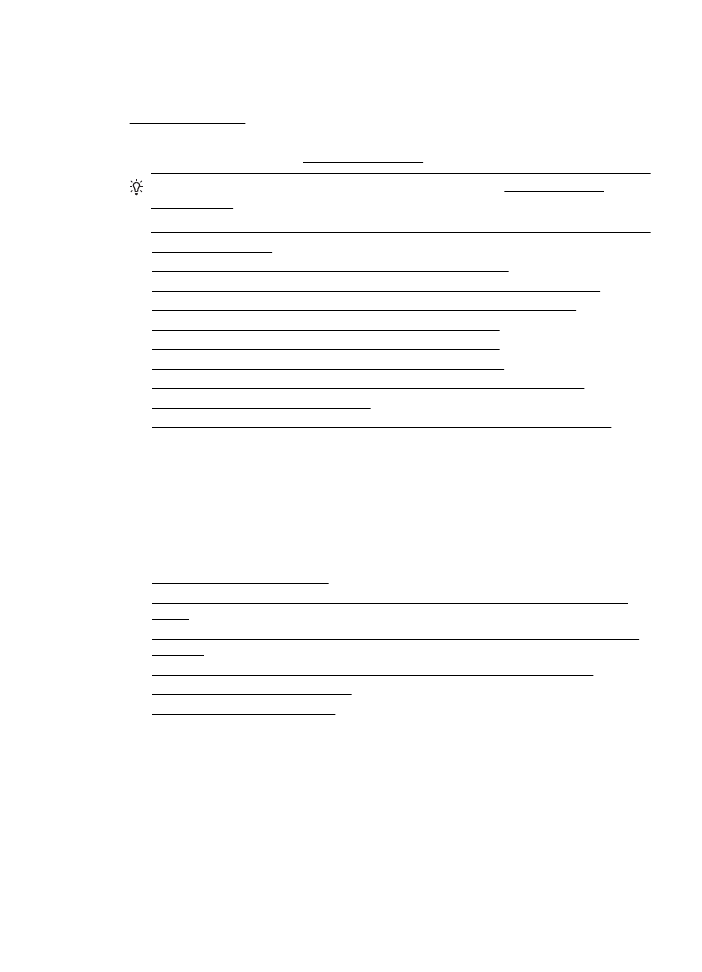
De faxtest is mislukt
Controleer het rapport voor basisinformatie over de fout als een uitgevoerde faxtest is
mislukt. Als u meer informatie nodig hebt, kijkt u in het rapport welk gedeelte van de
test is mislukt en gaat u naar het juiste onderwerp in dit gedeelte mogelijke
oplossingen.
Dit gedeelte bevat de volgende onderwerpen:
•
De faxhardwaretest is mislukt
•
Het is niet gelukt de aansluiting van de fax op een actieve telefoonaansluiting te
testen
•
Het is niet gelukt de aansluiting van het telefoonsnoer op de juiste poort op de fax
te testen
•
Het is niet gelukt te testen of het juiste type snoer bij de fax wordt gebruikt
•
De kiestoondetectietest is mislukt
•
De faxlijnconditietest is mislukt
Faxproblemen oplossen
105
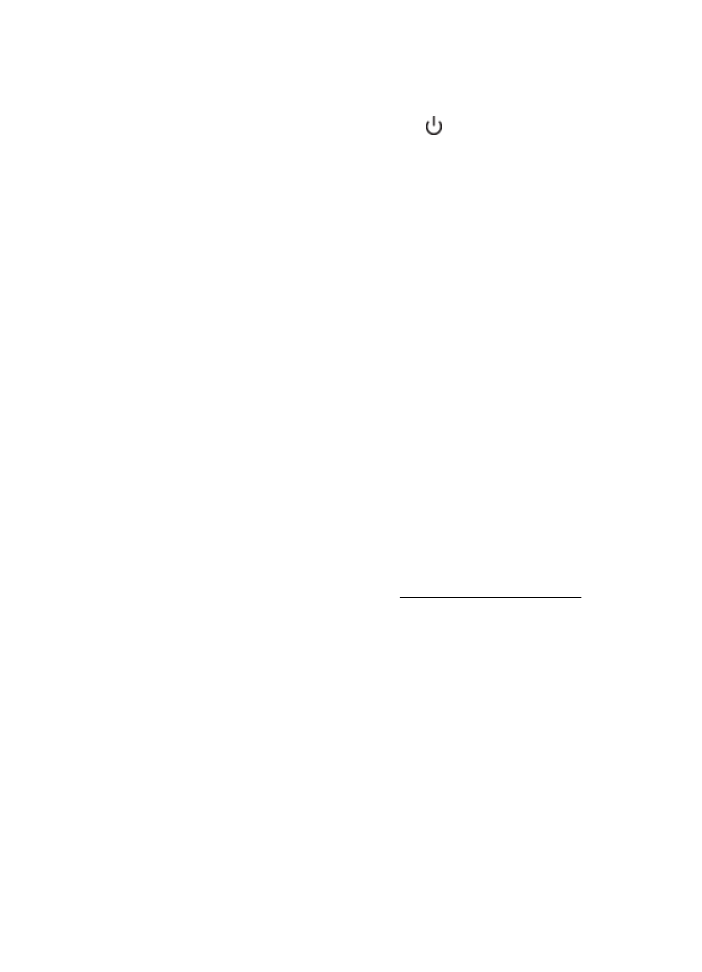
De faxhardwaretest is mislukt
Oplossing:
•
Schakel de printer uit door te drukken op de (Aan/uit) op het
bedieningspaneel van de printer, en koppel vervolgens het netsnoer los van de
achterkant van de printer. Sluit het netsnoer na enkele seconden weer aan en
schakel de printer vervolgens in. Voer de test nogmaals uit. Als de test opnieuw
mislukt, zoekt u verder in de informatie over het oplossen van problemen in dit
gedeelte.
•
Probeer een fax te verzenden of te ontvangen. Als u faxen kunt verzenden of
ontvangen, is er mogelijke geen sprake van een probleem met de fax.
•
Als u de test vanuit de wizard Faxconfiguratie (Windows) of HP
Hulpconfiguratieprogramma (Mac OS X) uitvoert, controleert u of de printer
niet met een andere taak bezig is, zoals het ontvangen van een fax of het
maken van een kopie. Controleer of op het scherm van de een bericht wordt
weergegeven met de melding dat de printer bezet is. Als het apparaat bezig is,
wacht u totdat het apparaat niet meer actief is en alle bewerkingen zijn voltooid
en voert u de test opnieuw uit.
•
Gebruik het telefoonsnoer dat bij de printer werd geleverd. Als u het
meegeleverde telefoonsnoer niet gebruikt om de printer op de
telefoonaansluiting aan te sluiten, kunt u waarschijnlijk geen faxen verzenden
of ontvangen. Voer de faxtest nogmaals uit nadat u het bij de printer geleverde
telefoonsnoer hebt aangesloten.
•
Het gebruik van een splitter veroorzaakt mogelijk faxproblemen. (Een splitter is
een verdeelstekker die wordt aangesloten op een telefoonaansluiting op de
wand.) Probeer de problemen op te lossen door de splitter te verwijderen en de
printer rechtstreeks op de telefoonaansluiting op de wand aan te sluiten.
Nadat u de gevonden problemen hebt opgelost, voert u de faxtest nogmaals uit om
te controleren of de test slaagt en de printer gereed is om te faxen. Als de
Faxhardwaretest blijft mislukken en er problemen zijn met het faxen, neemt u
contact op met HP-ondersteuning. Ga naar www.hp.com/go/customercare. Deze
website biedt informatie en hulpmiddelen waarmee u veelvoorkomende
printerproblemen kunt verhelpen. Selecteer uw land/regio wanneer dit wordt
gevraagd en klik vervolgens op Neem contact op met HP voor informatie over het
aanvragen van technische ondersteuning.
Het is niet gelukt de aansluiting van de fax op een actieve telefoonaansluiting te
testen
Oplossing:
•
Controleer de verbinding tussen de wandcontactdoos voor de telefoon en de
printer en zorg ervoor dat het telefoonsnoer correct is bevestigd.
•
Gebruik het telefoonsnoer dat bij de printer werd geleverd. Als u het
meegeleverde telefoonsnoer niet gebruikt om de printer op de
telefoonaansluiting aan te sluiten, kunt u waarschijnlijk geen faxen verzenden
of ontvangen. Voer de faxtest nogmaals uit nadat u het bij de printer geleverde
telefoonsnoer hebt aangesloten.
Hoofdstuk 8
106
Een probleem oplossen
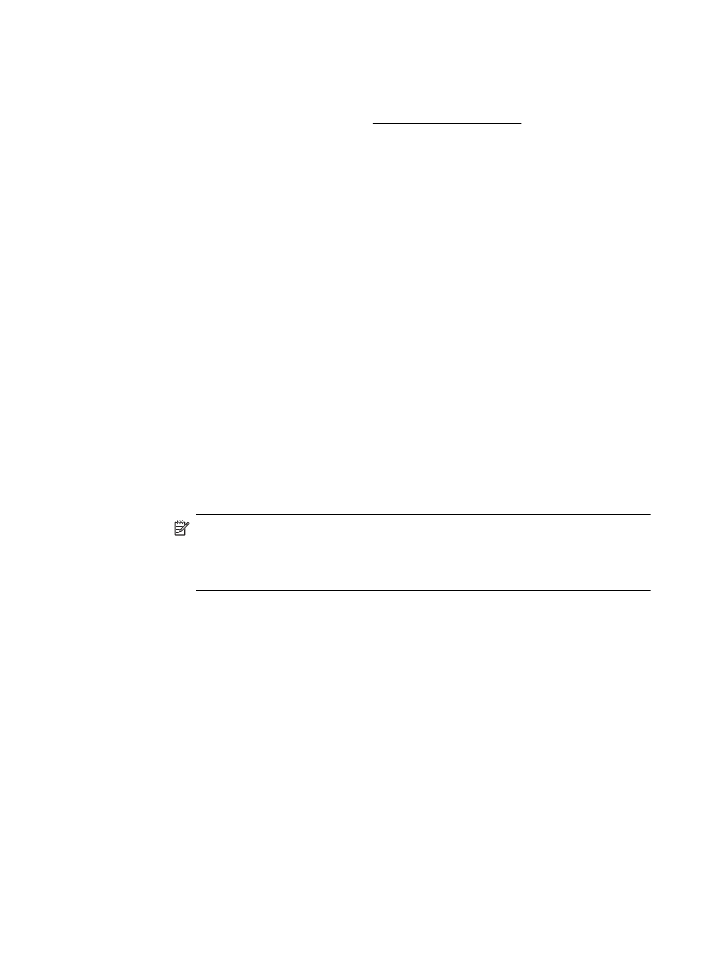
•
Zorg ervoor dat de printer goed is aangesloten op de telefoonaansluiting. Sluit
het ene uiteinde van het meegeleverde telefoonsnoer aan op de
telefoonaansluiting op de wand en het andere uiteinde op de poort 1-LINE aan
de achterkant van de printer. Zie Bijkomende faxinstallatie voor meer informatie
over het instellen van de printer voor faxen.
•
Het gebruik van een splitter veroorzaakt mogelijk faxproblemen. (Een splitter is
een verdeelstekker die wordt aangesloten op een telefoonaansluiting op de
wand.) Probeer de problemen op te lossen door de splitter te verwijderen en de
printer rechtstreeks op de telefoonaansluiting op de wand aan te sluiten.
•
Probeer een werkende telefoon en een werkend telefoonsnoer aan te sluiten
op de wandcontactdoos voor de telefoon die u gebruikt voor de printer en
controleer of u een kiestoon hoort. Als u geen kiestoon hoort, neemt u contact
op met de telefoonmaatschappij en verzoekt u hen de lijn te controleren.
•
Probeer een fax te verzenden of te ontvangen. Als u faxen kunt verzenden of
ontvangen, is er mogelijke geen sprake van een probleem met de fax.
Nadat u de gevonden problemen hebt opgelost, voert u de faxtest nogmaals uit om
te controleren of de test slaagt en de printer gereed is om te faxen.
Het is niet gelukt de aansluiting van het telefoonsnoer op de juiste poort op de
fax te testen
Oplossing: Steek het telefoonsnoer in de juiste poort.
1. Sluit het ene uiteinde van het meegeleverde telefoonsnoer aan op de
telefoonaansluiting op de wand en het andere uiteinde op de poort 1-LINE aan
de achterkant van de printer.
Opmerking Indien u de 2-EXT-poort gebruikt om de printer aan te sluiten
op de telefoonaansluiting op de wand, kunt u geen faxen verzenden of
ontvangen. De 2-EXT-poort moet alleen worden gebruikt om andere
apparatuur aan te sluiten, zoals een antwoordapparaat.
Faxproblemen oplossen
107
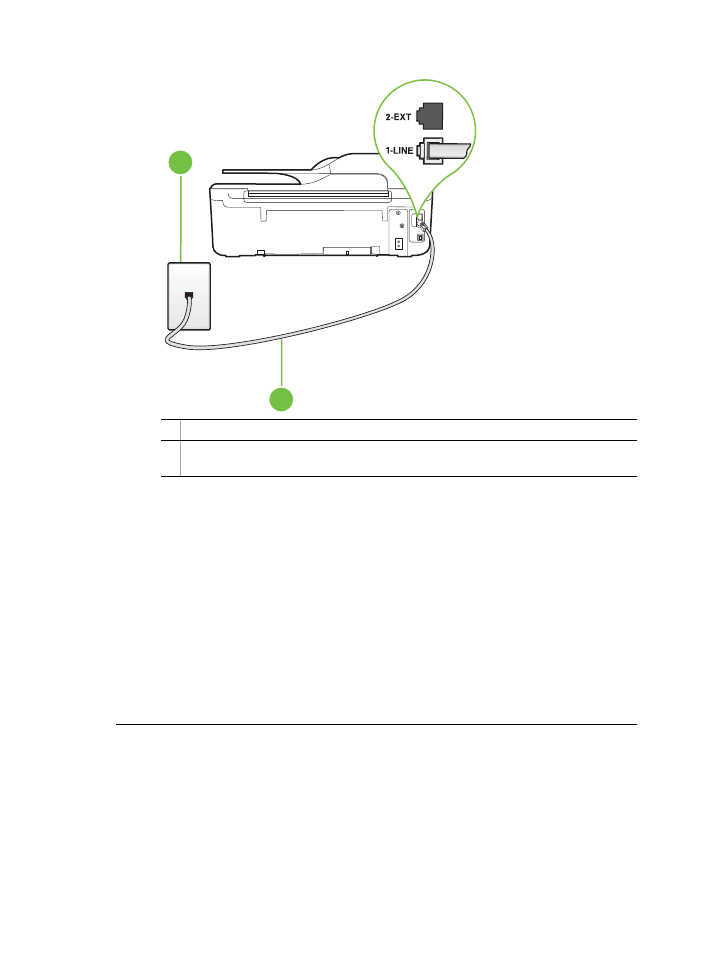
Afbeelding 8-1 Achteraanzicht van de printer
1
2
1 Telefoonaansluiting op de wand
2 Gebruik het telefoonsnoer dat bij de printer is geleverd en verbind dit met de 1-
LINE-poort
2. Nadat u het telefoonsnoer hebt verbonden met de 1-LINE-poort, voert u de
faxtest nogmaals uit om te controleren of de printer klaar is om te faxen.
3. Probeer een fax te verzenden of te ontvangen.
•
Gebruik het telefoonsnoer dat bij de printer werd geleverd. Als u het
meegeleverde telefoonsnoer niet gebruikt om de printer op de
telefoonaansluiting aan te sluiten, kunt u waarschijnlijk geen faxen verzenden
of ontvangen. Voer de faxtest nogmaals uit nadat u het bij de printer geleverde
telefoonsnoer hebt aangesloten.
•
Het gebruik van een splitter veroorzaakt mogelijk faxproblemen. (Een splitter is
een verdeelstekker die wordt aangesloten op een telefoonaansluiting op de
wand.) Probeer de problemen op te lossen door de splitter te verwijderen en de
printer rechtstreeks op de telefoonaansluiting op de wand aan te sluiten.
Het is niet gelukt te testen of het juiste type snoer bij de fax wordt gebruikt
Oplossing:
•
Controleer of u het telefoonsnoer dat bij de printer werd geleverd voor de
telefoonaansluiting hebt gebruikt. Het ene uiteinde van het telefoonsnoer moet
worden aangesloten op de poort 1-LINE op de achterkant van de printer en het
Hoofdstuk 8
108
Een probleem oplossen
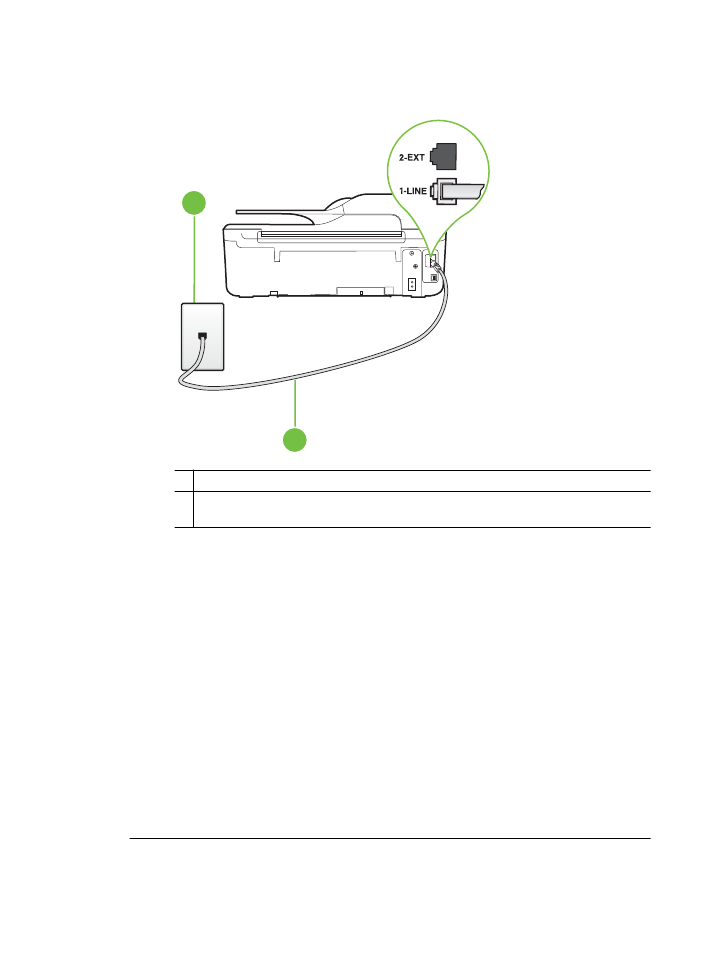
andere uiteinde op de telefoonaansluiting, zoals in de afbeelding is
aangegeven.
1
2
1 Telefoonaansluiting op de wand
2 Gebruik het telefoonsnoer dat bij de printer is geleverd en verbind dit met de 1-
LINE-poort
Als het telefoonsnoer dat bij de printer is geleverd niet lang genoeg is, kunt u
een verdeelstekker gebruiken en het snoer verlengen. U kunt een dergelijke
verdeelstekker kopen in een elektronicawinkel die telefoonaccessoires
verkoopt. Daarnaast hebt u een ander telefoonsnoer nodig. Hiervoor kunt u een
standaardtelefoonsnoer gebruiken, als u dat al in huis hebt.
•
Controleer de verbinding tussen de wandcontactdoos voor de telefoon en de
printer en zorg ervoor dat het telefoonsnoer correct is bevestigd.
•
Gebruik het telefoonsnoer dat bij de printer werd geleverd. Als u het
meegeleverde telefoonsnoer niet gebruikt om de printer op de
telefoonaansluiting aan te sluiten, kunt u waarschijnlijk geen faxen verzenden
of ontvangen. Voer de faxtest nogmaals uit nadat u het bij de printer geleverde
telefoonsnoer hebt aangesloten.
•
Het gebruik van een splitter veroorzaakt mogelijk faxproblemen. (Een splitter is
een verdeelstekker die wordt aangesloten op een telefoonaansluiting op de
wand.) Probeer de problemen op te lossen door de splitter te verwijderen en de
printer rechtstreeks op de telefoonaansluiting op de wand aan te sluiten.
Faxproblemen oplossen
109
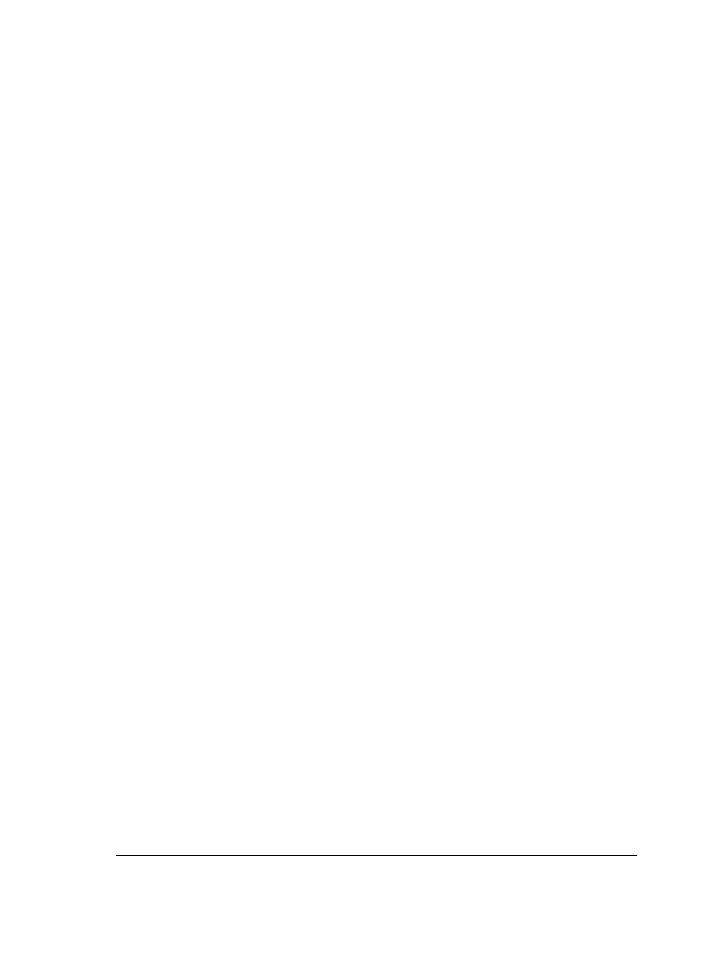
De kiestoondetectietest is mislukt
Oplossing:
•
Andere apparatuur die gebruikmaakt van dezelfde telefoonlijn als de printer,
kan ervoor zorgen dat de test mislukt. Koppel alles los van de telefoonlijn en
voer de test nogmaals uit. Zo kunt u controleren of het probleem wordt
veroorzaakt door andere apparatuur. Als de Kiestoondetectie zonder de
andere apparatuur wel slaagt, worden de problemen veroorzaakt door een of
meer andere apparaten. Voeg de apparaten een voor een toe en voer na elk
toegevoegd onderdeel de test uit, totdat u kunt vaststellen welk apparaat het
probleem veroorzaakt.
•
Probeer een werkende telefoon en een werkend telefoonsnoer aan te sluiten
op de wandcontactdoos voor de telefoon die u gebruikt voor de printer en
controleer of u een kiestoon hoort. Als u geen kiestoon hoort, neemt u contact
op met de telefoonmaatschappij en verzoekt u hen de lijn te controleren.
•
Zorg ervoor dat de printer goed is aangesloten op de telefoonaansluiting. Sluit
het ene uiteinde van het meegeleverde telefoonsnoer aan op de
telefoonaansluiting op de wand en het andere uiteinde op de poort 1-LINE aan
de achterkant van de printer.
•
Het gebruik van een splitter veroorzaakt mogelijk faxproblemen. (Een splitter is
een verdeelstekker die wordt aangesloten op een telefoonaansluiting op de
wand.) Probeer de problemen op te lossen door de splitter te verwijderen en de
printer rechtstreeks op de telefoonaansluiting op de wand aan te sluiten.
•
Als uw telefoonsysteem geen standaardkiestoon gebruikt, zoals het geval is bij
sommige PBX-systemen, kan de test mislukken. Dit veroorzaakt geen
probleem bij het verzenden of ontvangen van faxen. Probeer een testfax te
verzenden of ontvangen.
•
Controleer of u de juiste instelling voor uw land/regio hebt ingesteld. Als de
instelling voor land/regio niet of niet goed is ingesteld, kan de test mislukken en
zult u mogelijk problemen hebben met het verzenden en ontvangen van faxen.
•
Zorg ervoor dat u de printer aansluit op een analoge telefoonlijn. Anders kunt u
geen faxen verzenden of ontvangen. Als u wilt controleren of uw telefoonlijn
digitaal is, sluit u een gewone analoge telefoon aan op de lijn en luistert u naar
de kiestoon. Als u geen normale kiestoon hoort, is de telefoonlijn mogelijk
bedoeld voor digitale telefoons. Sluit de printer aan op een analoge telefoonlijn
en probeer een fax te verzenden of ontvangen.
•
Gebruik het telefoonsnoer dat bij de printer werd geleverd. Als u het
meegeleverde telefoonsnoer niet gebruikt om de printer op de
telefoonaansluiting aan te sluiten, kunt u waarschijnlijk geen faxen verzenden
of ontvangen. Voer de faxtest nogmaals uit nadat u het bij de printer geleverde
telefoonsnoer hebt aangesloten.
Nadat u de gevonden problemen hebt opgelost, voert u de faxtest nogmaals uit om
te controleren of de test slaagt en de printer gereed is om te faxen. Als de test
Beltoondetectie blijft mislukken, vraagt u de telefoonmaatschappij om uw
telefoonlijn te controleren.
Hoofdstuk 8
110
Een probleem oplossen
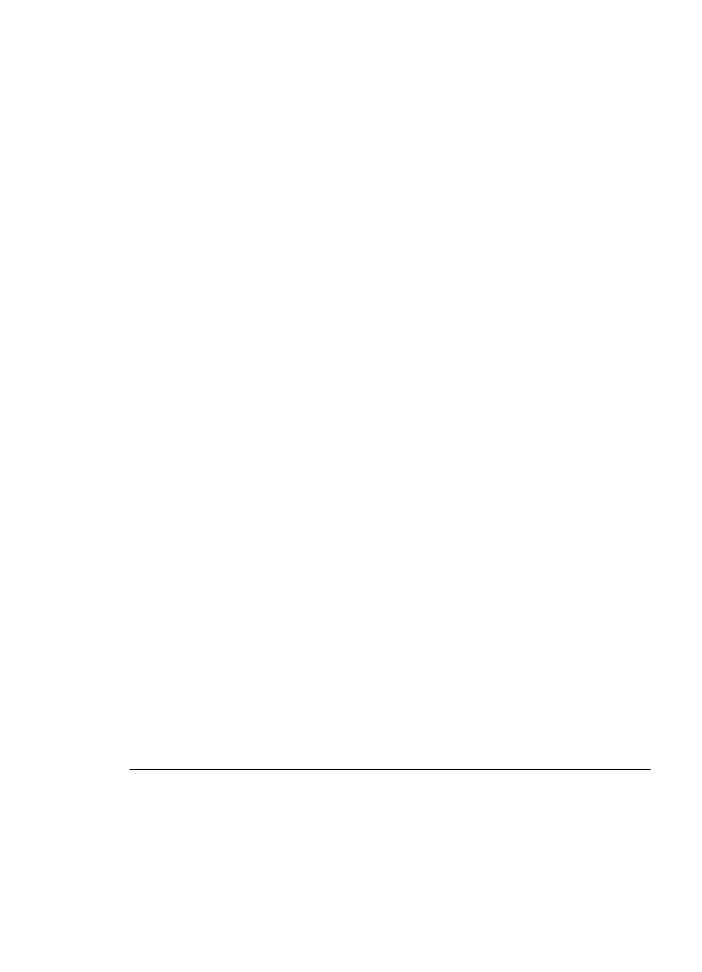
De faxlijnconditietest is mislukt
Oplossing:
•
Zorg ervoor dat u de printer aansluit op een analoge telefoonlijn. Anders kunt u
geen faxen verzenden of ontvangen. Als u wilt controleren of uw telefoonlijn
digitaal is, sluit u een gewone analoge telefoon aan op de lijn en luistert u naar
de kiestoon. Als u geen normale kiestoon hoort, is de telefoonlijn mogelijk
bedoeld voor digitale telefoons. Sluit de printer aan op een analoge telefoonlijn
en probeer een fax te verzenden of ontvangen.
•
Controleer de verbinding tussen de wandcontactdoos voor de telefoon en de
printer en zorg ervoor dat het telefoonsnoer correct is bevestigd.
•
Zorg ervoor dat de printer goed is aangesloten op de telefoonaansluiting. Sluit
het ene uiteinde van het meegeleverde telefoonsnoer aan op de
telefoonaansluiting op de wand en het andere uiteinde op de poort 1-LINE aan
de achterkant van de printer.
•
Andere apparatuur die gebruikmaakt van dezelfde telefoonlijn als de printer,
kan ervoor zorgen dat de test mislukt. Koppel alles los van de telefoonlijn en
voer de test nogmaals uit. Zo kunt u controleren of het probleem wordt
veroorzaakt door andere apparatuur.
◦
Als de Faxlijnconditietest zonder de andere apparatuur wel slaagt,
worden de problemen veroorzaakt door een of meer andere apparaten.
Voeg de apparaten een voor een toe en voer na elk toegevoegd onderdeel
de test uit, totdat u kunt vaststellen welk apparaat het probleem
veroorzaakt.
◦
Als de Faxlijnconditietest niet slaagt als de andere apparatuur is
losgekoppeld, sluit u de printer aan op een werkende telefoonlijn en zoekt u
verder in de informatie over het oplossen van problemen in dit deel.
•
Het gebruik van een splitter veroorzaakt mogelijk faxproblemen. (Een splitter is
een verdeelstekker die wordt aangesloten op een telefoonaansluiting op de
wand.) Probeer de problemen op te lossen door de splitter te verwijderen en de
printer rechtstreeks op de telefoonaansluiting op de wand aan te sluiten.
•
Gebruik het telefoonsnoer dat bij de printer werd geleverd. Als u het
meegeleverde telefoonsnoer niet gebruikt om de printer op de
telefoonaansluiting aan te sluiten, kunt u waarschijnlijk geen faxen verzenden
of ontvangen. Voer de faxtest nogmaals uit nadat u het bij de printer geleverde
telefoonsnoer hebt aangesloten.
Nadat u de gevonden problemen hebt opgelost, voert u de faxtest nogmaals uit om
te controleren of de test slaagt en de printer gereed is om te faxen. Als de test
Toestand faxlijn blijft mislukken en er problemen blijven met faxen, vraagt u de
telefoonmaatschappij om uw telefoonlijn te controleren.
Op het scherm wordt altijd Telefoon van haak weergegeven
Oplossing: U gebruikt het verkeerde type snoer. Zorg dat u het snoer gebruikt
dat bij de printer werd geleverd om de printer aan te sluiten op de telefoonlijn. Als
het telefoonsnoer dat bij de printer is geleverd niet lang genoeg is, kunt u een
verdeelstekker gebruiken en het snoer verlengen. U kunt een dergelijke
verdeelstekker kopen in een elektronicawinkel die telefoonaccessoires verkoopt.
Faxproblemen oplossen
111
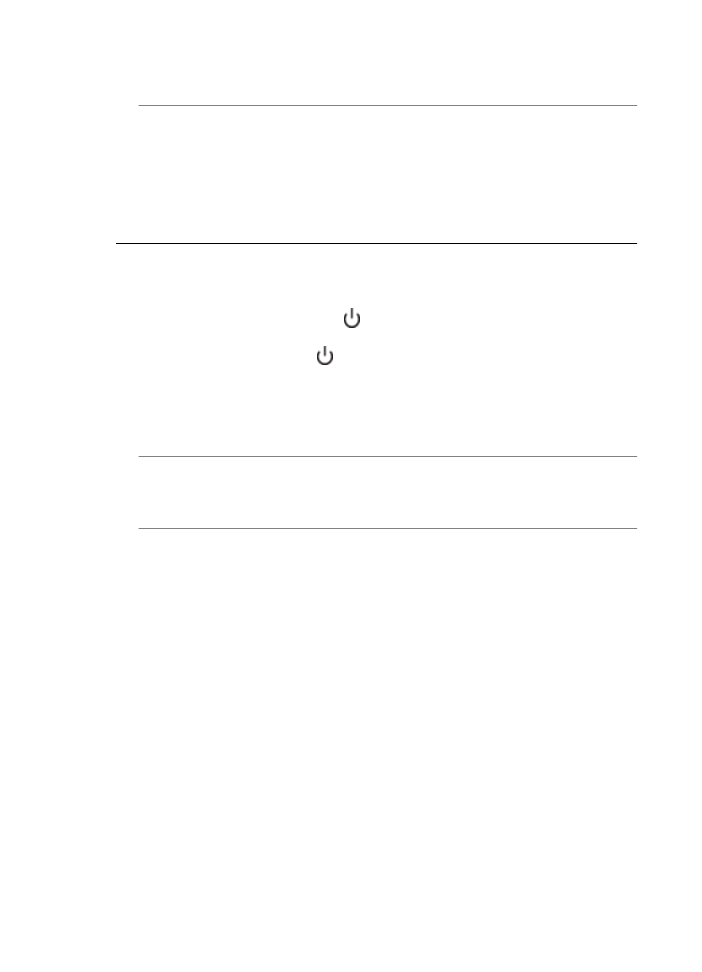
Daarnaast hebt u een ander telefoonsnoer nodig. Hiervoor kunt u een
standaardtelefoonsnoer gebruiken, als u dat al in huis hebt.
Oplossing: Mogelijk is er andere apparatuur die gebruikmaakt van dezelfde
telefoonlijn als de printer. Zorg dat extensietoestellen (telefoontoestellen op
dezelfde telefoonlijn, maar niet aangesloten op de printer) of andere apparatuur
van de haak liggen of niet in gebruik zijn. U kunt de printer bijvoorbeeld niet
gebruiken om te faxen als de hoorn van een telefoontoestel dat gebruik maakt van
dezelfde telefoonlijn van de haak is, of als u de computermodem gebruikt om te e-
mailen of te surfen op internet.
De printer ondervindt problemen bij het verzenden en ontvangen van faxen
Oplossing: Controleer of de printer aanstaat. Bekijk het scherm van de printer.
Als het scherm leeg is en de knop (Aan/uit) niet brandt, is de printer
uitgeschakeld. Zorg dat het netsnoer stevig is aangesloten op de printer en een
stopcontact. Druk op de knop (Aan/uit) om de printer aan te zetten.
Nadat u de printer hebt ingeschakeld, raadt HP u aan vijf minuten te wachten
voordat u een fax verzendt of ontvangt. De printer kan geen faxen verzenden of
ontvangen tijdens het initialisatieproces dat wordt uitgevoerd wanneer het apparaat
wordt ingeschakeld.
Oplossing: Als Faxen naar pc of Faxen naar Mac is ingeschakeld, kunt u
mogelijk geen faxen verzenden of ontvangen als het faxgeheugen vol is (beperkt
door printergeheugen).
Oplossing:
•
Controleer of u het telefoonsnoer dat bij de printer werd geleverd voor de
telefoonaansluiting hebt gebruikt. Het ene uiteinde van het telefoonsnoer moet
worden aangesloten op de poort 1-LINE op de achterkant van de printer en het
Hoofdstuk 8
112
Een probleem oplossen
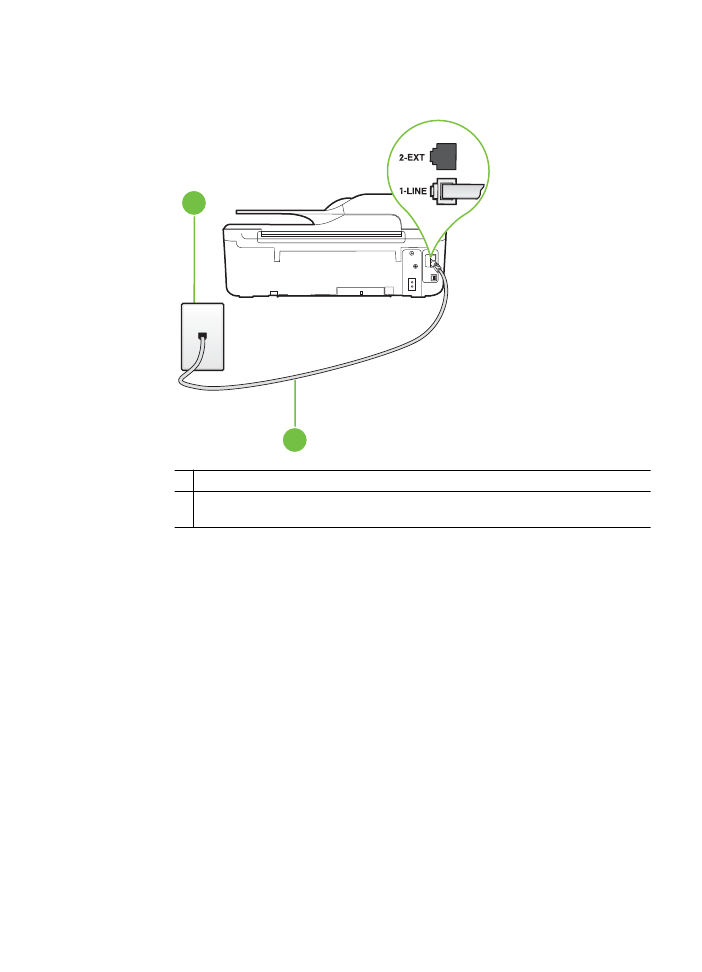
andere uiteinde op de telefoonaansluiting, zoals in de afbeelding is
aangegeven.
1
2
1 Telefoonaansluiting op de wand
2 Gebruik het telefoonsnoer dat bij de printer is geleverd en verbind dit met de 1-
LINE-poort
Als het telefoonsnoer dat bij de printer is geleverd niet lang genoeg is, kunt u
een verdeelstekker gebruiken en het snoer verlengen. U kunt een dergelijke
verdeelstekker kopen in een elektronicawinkel die telefoonaccessoires
verkoopt. Daarnaast hebt u een ander telefoonsnoer nodig. Hiervoor kunt u een
standaardtelefoonsnoer gebruiken, als u dat al in huis hebt.
•
Probeer een werkende telefoon en een werkend telefoonsnoer aan te sluiten
op de wandcontactdoos voor de telefoon die u gebruikt voor de printer en
controleer of u een kiestoon hoort. Als u geen kiestoon hoort, neemt u contact
op met de telefoonmaatschappij voor service.
•
Mogelijk is er andere apparatuur die gebruikmaakt van dezelfde telefoonlijn als
de printer. U kunt de printer bijvoorbeeld niet gebruiken om te faxen als de
hoorn van een telefoontoestel dat gebruik maakt van dezelfde telefoonlijn van
de haak is, of als u de computermodem gebruikt om te e-mailen of te surfen op
internet.
•
Controleer of de fout wordt veroorzaakt door een ander proces. Controleer of
op het display of op de computer een foutmelding wordt weergegeven met
informatie over het probleem en de manier waarop u het kunt oplossen. In
geval van een fout kan de printer pas faxberichten verzenden of ontvangen
wanneer de foutsituatie is opgelost.
Faxproblemen oplossen
113
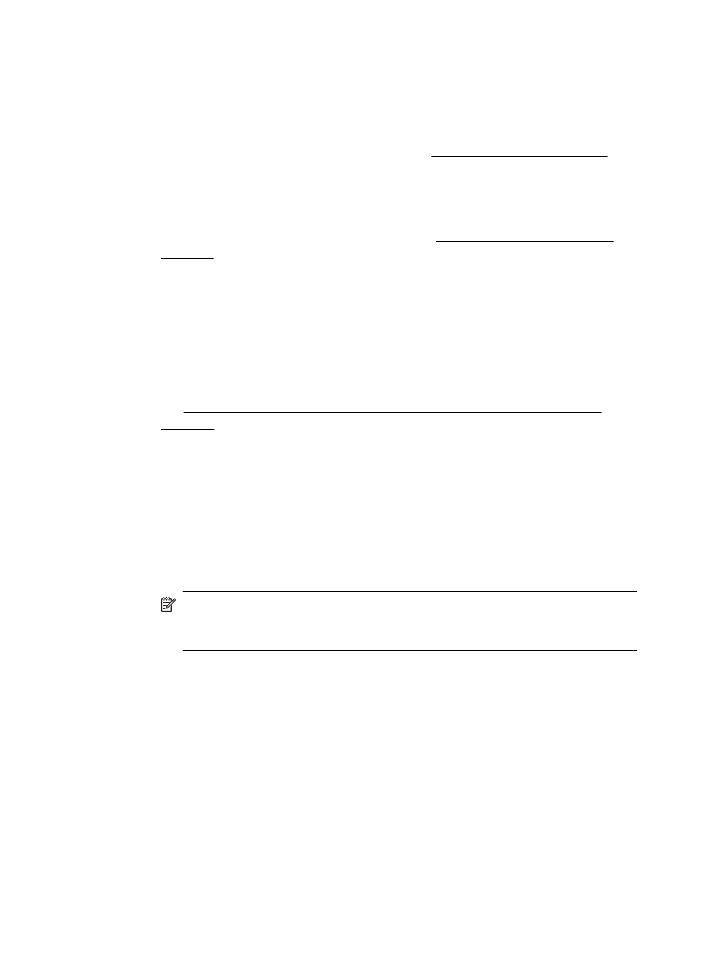
•
Mogelijk zit er ruis op de telefoonlijn. Telefoonlijnen met een slechte
geluidskwaliteit (ruis) kunnen faxproblemen veroorzaken. Controleer de
geluidskwaliteit van de telefoonlijn door een telefoontoestel op een
telefoonaansluiting aan te sluiten en vervolgens te luisteren of er sprake is van
storingen of andere ruis. Schakel als u ruis hoort de Foutcorrectiemodus
(ECM) uit en probeer nogmaals te faxen. Zie Foutcorrectiemodus instellen.
voor informatie over het wijzigen van de foutcorrectiemodus (ECM). Als het
probleem zich blijft voordoen, neemt u contact op met uw
telefoonmaatschappij.
•
Als u een digitale telefoonaansluiting (DSL-service) gebruikt, moet u een DSL-
filter gebruiken om goed te kunnen faxen. Zie Situatie B: De printer instellen
met DSL voor meer informatie.
•
Zorg ervoor dat de printer niet is verbonden met een telefoonaansluiting die is
ingesteld voor digitale telefoons. Als u wilt controleren of uw telefoonlijn digitaal
is, sluit u een gewone analoge telefoon aan op de lijn en luistert u naar de
kiestoon. Als u geen normale kiestoon hoort, is de telefoonlijn mogelijk bedoeld
voor digitale telefoons.
•
Als u een PBX of een ISDN-adapter (Integrated Services Digital Network)
gebruikt, moet de printer zijn aangesloten op de juiste poort en moet de adapter
zijn ingesteld op het juiste type switch voor uw land/regio (als dat mogelijk is).
Zie Situatie C: De printer installeren met een PBX-telefoonsysteem of een
ISDN-lijn voor meer informatie.
•
De printer deelt dezelfde telefoonlijn met een DSL-service en de DSL-modem is
mogelijk niet correct geaard. Als de DSL-modem niet goed is geaard, kan deze
ruis op de telefoonlijn veroorzaken. Telefoonlijnen met een slechte
geluidskwaliteit (ruis) kunnen faxproblemen veroorzaken. U kunt de
geluidkwaliteit van de telefoonlijn controleren door een telefoontoestel op een
telefoonaansluiting aan te sluiten en te luisteren of u storingen of ander ruis
hoort. Als u storingen of ruis hoort, schakelt u de DSL-modem uit en laat u de
stekker gedurende minstens 15 minuten uit het stopcontact. Schakel de DSL-
modem vervolgens opnieuw in en luister opnieuw naar de kiestoon.
Opmerking Mogelijk zal er in de toekomst opnieuw ruis optreden op de
telefoonlijn. Herhaal het proces als de printer geen faxen meer verzendt en
ontvangt.
Als er nog steeds veel ruis op de lijn is, neemt u contact op met de
telefoonmaatschappij. Neem contact op met de DSL-aanbieder voor informatie
over het uitschakelen van de DSL-modem.
•
Het gebruik van een splitter veroorzaakt mogelijk faxproblemen. (Een splitter is
een verdeelstekker die wordt aangesloten op een telefoonaansluiting op de
wand.) Probeer de problemen op te lossen door de splitter te verwijderen en de
printer rechtstreeks op de telefoonaansluiting op de wand aan te sluiten.
Hoofdstuk 8
114
Een probleem oplossen
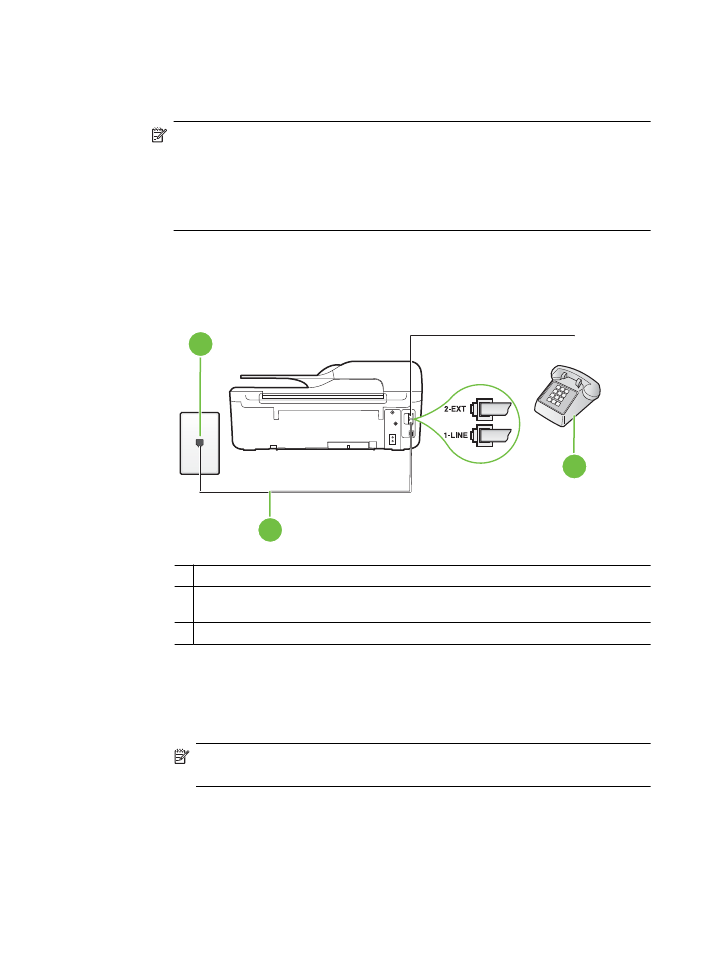
De printer heeft problemen met het verzenden van een handmatige fax
Oplossing:
Opmerking Deze mogelijke oplossing geldt alleen voor landen/regio's waar
een tweeaderig telefoonsnoer wordt meegeleverd in de verpakking met de
printer: Argentinië, Australië, Brazilië, Canada, Chili, China, Colombia,
Griekenland, India, Indonesië, Ierland, Japan, Korea, Latijns-Amerika, Maleisië,
Mexico, Filippijnen, Polen, Portugal, Rusland, Saoedi-Arabië, Singapore,
Spanje, Taiwan, Thailand, V.S., Venezuela en Vietnam.
•
Zorg dat de telefoon waarmee u de faxverbinding tot stand brengt rechtstreeks
op de printer is aangesloten. Als u handmatig een fax wilt verzenden, moet de
telefoon rechtstreeks zijn aangesloten op de poort 2-EXT op de printer, zoals in
de afbeelding aangegeven.
1
2
3
1 Telefoonaansluiting op de wand
2 Gebruik het telefoonsnoer dat bij de printer is geleverd en verbind dit met de 1-
LINE-poort
3 Telefoon
•
Als u een fax handmatig verzendt vanaf een telefoon die rechtstreeks is
aangesloten op de printer, moet u de fax verzenden via het toetsenblok op de
telefoon. U kunt het toetsenblok op het bedieningspaneel van de printer niet
gebruiken.
Opmerking Als u een serieel telefoonsysteem gebruikt, moet u de
telefoon direct met de kabel op de printer aansluiten met de seriestekker.
Faxproblemen oplossen
115
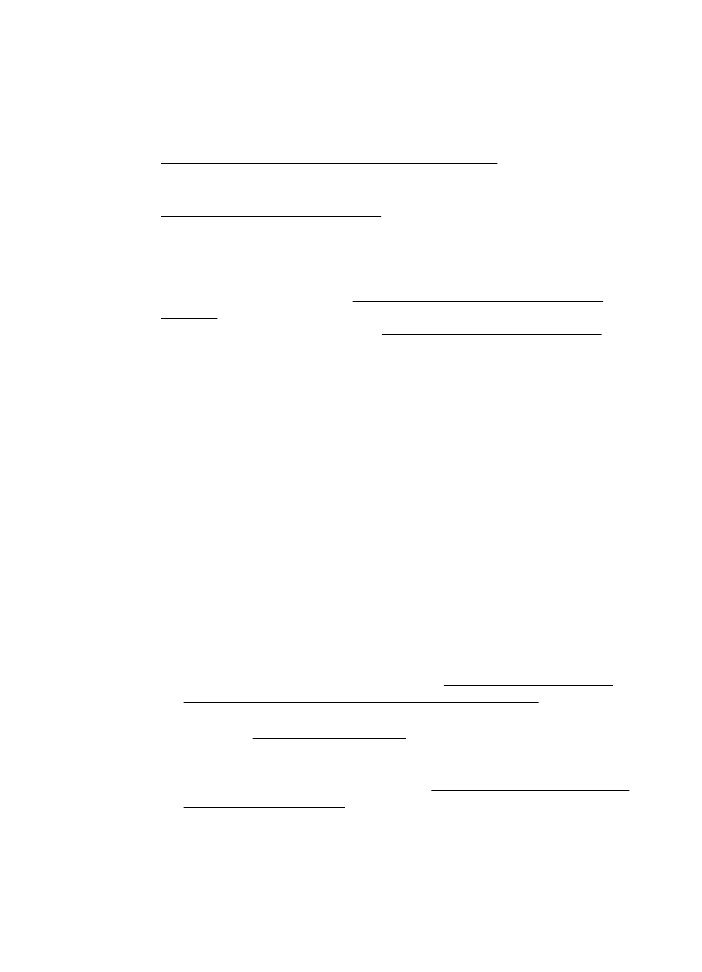
De printer kan geen faxen ontvangen maar wel verzenden
Oplossing:
•
Als u geen service voor speciale belsignalen gebruikt, controleert u of de
functie Specifiek belsignaal op de printer is ingesteld op Alle beltonen. Zie
Het belsignaal fax wijzigen voor een specifiek belsignaal voor meer informatie.
•
Als Automatische beantwoording is ingesteld op Uit, moet u faxen
handmatig ontvangen; omdat de printer de fax anders niet ontvangt. Raadpleeg
Een faxbericht handmatig ontvangen voor informatie over het handmatig
ontvangen van faxen.
•
Als u een voicemail-service gebruikt op het telefoonnummer waarop u ook
faxberichten ontvangt, kunt u de faxberichten alleen handmatig en niet
automatisch ontvangen. Dit houdt in dat u binnenkomende faxen alleen
persoonlijk kunt aannemen. Zie Situatie F: Gedeelde gespreks-/faxlijn met
voicemail voor informatie over het installeren van de printer als u een
voicemaildienst gebruikt. Raadpleeg Een faxbericht handmatig ontvangen voor
informatie over het handmatig ontvangen van faxen.
•
Als u een computermodem gebruikt op dezelfde telefoonlijn als de printer, moet
u controleren of de software van de modem niet is ingesteld op het automatisch
ontvangen van faxen. Als de modemsoftware is ingesteld op het automatisch
ontvangen van faxen, wordt de telefoonlijn automatisch overgenomen. In dat
geval worden alle faxen door het modem ontvangen, zodat de printer geen
faxoproepen kan ontvangen.
•
Als u naast de printer een antwoordapparaat gebruikt op dezelfde telefoonlijn,
kan een van de volgende problemen zich voordoen:
◦
Het antwoordapparaat is mogelijk niet correct geïnstalleerd voor de printer.
◦
Het bericht dat is ingesproken op het antwoordapparaat, kan te lang of te
luid zijn, waardoor de printer geen faxtonen kan detecteren en het
verzendende faxapparaat de verbinding verbreekt.
◦
Mogelijk is de pauze na het ingesproken bericht te kort waardoor de printer
geen faxtonen kan detecteren. Dit probleem komt het vaakst voor bij
digitale antwoordapparaten.
De volgende handelingen kunnen helpen bij het oplossen van deze problemen:
◦
Als het antwoordapparaat en de fax gebruikmaken van dezelfde
telefoonlijn, kunt u proberen om het antwoordapparaat rechtstreeks met de
printer te verbinden, zoals is beschreven in Situatie I: Gedeelde lijn voor
zowel gespreks- als faxoproepen en een antwoordapparaat.
◦
Controleer of de printer is ingesteld om faxen automatisch te ontvangen.
Raadpleeg Een faxbericht ontvangen voor meer informatie over het
instellen van de printer voor het automatisch ontvangen van faxen.
◦
Controleer of de instelling Hoe vaak overgaan de telefoon vaker laat
overgaan dan het antwoordapparaat. Zie Het aantal belsignalen voordat er
wordt opgenomen instellen voor meer informatie.
Hoofdstuk 8
116
Een probleem oplossen
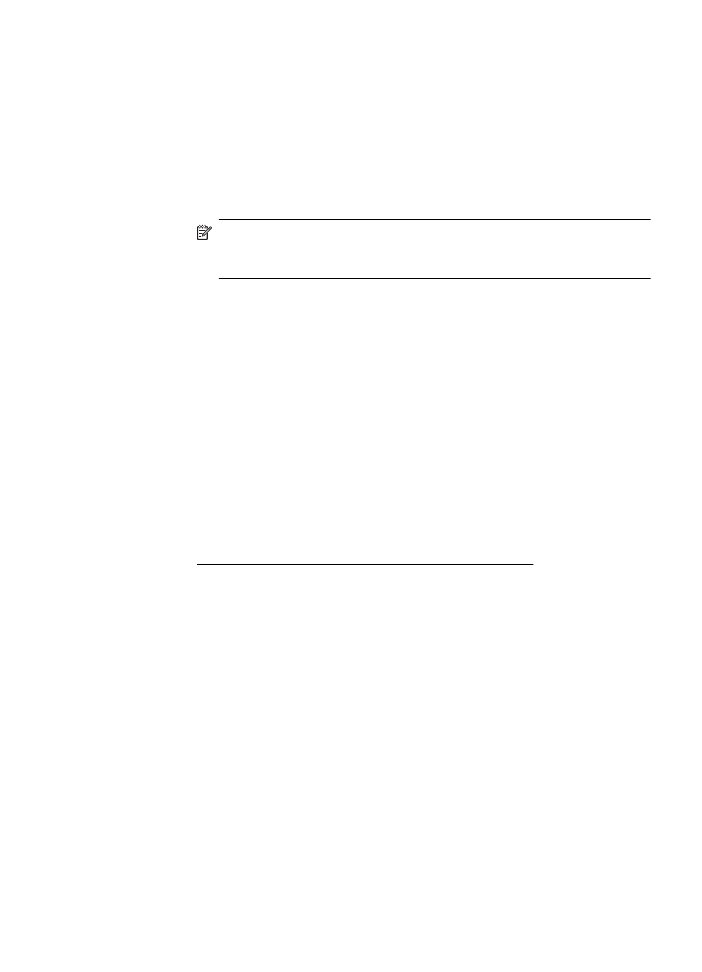
◦
Koppel het antwoordapparaat los en probeer vervolgens een fax te
ontvangen. Als u kunt faxen zonder het antwoordapparaat, ligt het
probleem mogelijk bij het antwoordapparaat.
◦
Sluit het antwoordapparaat weer aan en spreek het bericht opnieuw in.
Neem een bericht van ongeveer 10 seconden op. Spreek bij het opnemen
van het bericht in een rustig tempo en met een niet te hard volume. Neem
ten minste vijf seconden stilte op na het einde van het gesproken bericht.
Tijdens deze stilte dient er geen achtergrondgeluid te zijn. Probeer
nogmaals een faxbericht te ontvangen.
Opmerking Bij sommige digitale antwoordapparaten wordt de
opgenomen stilte aan het einde van het bericht verwijderd. Speel het
bericht af en controleer of de stilte is verwijderd.
•
Als de printer de telefoonlijn deelt met andere telefoonapparatuur, zoals een
antwoordapparaat, een computermodem of een schakelkast met meerdere
poorten, is het faxsignaal mogelijk minder sterk. Het faxsignaal kan ook minder
sterk zijn als u een splitter gebruikt of extra snoeren aansluit om het bereik van
de telefoon te vergroten. Een zwakker faxsignaal kan problemen met de
ontvangst van faxen veroorzaken.
Als u wilt weten of andere apparatuur een probleem veroorzaakt, koppelt u
alles van de telefoonlijn los behalve de printer en probeert u opnieuw een fax te
ontvangen. Als u zonder de andere apparatuur wel faxen kunt ontvangen,
worden de problemen veroorzaakt door een of meer van deze losgekoppelde
apparaten. Voeg de apparaten een voor een toe en voer na elk toegevoegd
onderdeel de test uit, totdat u vaststelt welk apparaat het probleem
veroorzaakt.
•
Als aan uw faxnummer een speciaal belsignaal is toegewezen (via de service
voor specifieke belsignalen van uw telefoonmaatschappij), moet u ervoor
zorgen dat de instelling voor Specifiek belsignaal op de printer overeenkomt.
Zie Het belsignaal fax wijzigen voor een specifiek belsignaal voor meer
informatie.
Faxproblemen oplossen
117
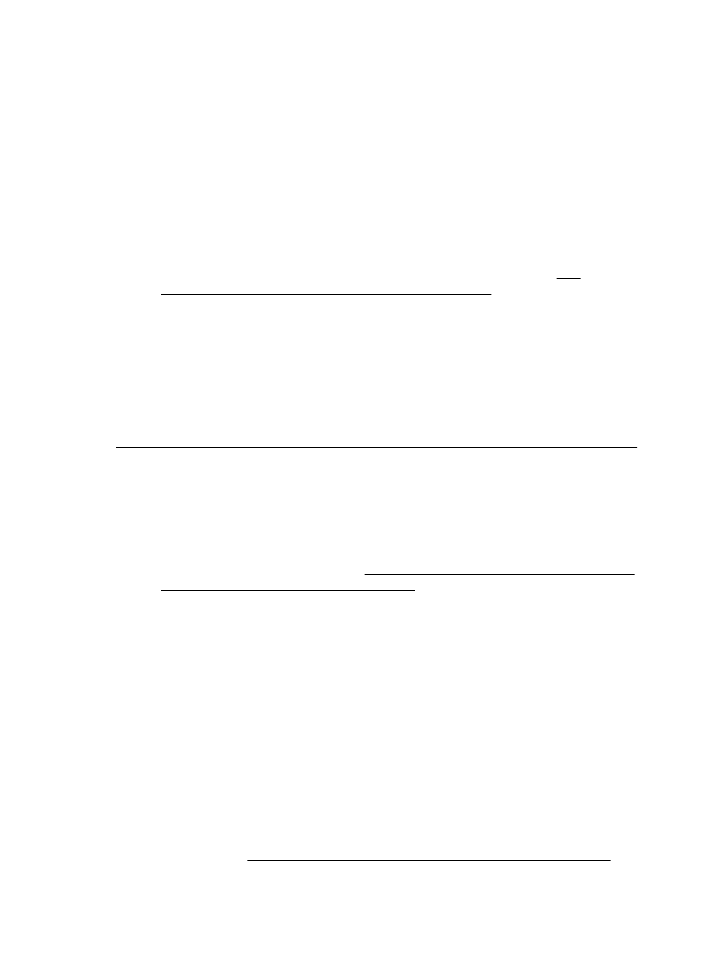
De printer kan geen faxen verzenden maar wel ontvangen
Oplossing:
•
De printer kiest mogelijk te snel of te snel achter elkaar. Mogelijk moet u
pauzes invoegen in de nummerreeks. Als u bijvoorbeeld een buitenlijn moet
kiezen voordat u het telefoonnummer kiest, voegt u een pauze in na het
toegangsnummer. Als uw nummer 95555555 is en u met een 9 toegang krijgt
tot een buitenlijn, moet u mogelijk als volgt pauzes invoegen: 9-555-5555. Druk
op als u een pauze wilt invoegen in het faxnummer, of druk meerdere keren op
de toets * tot er een streepje (-) op het display verschijnt.
U kunt ook faxen verzenden via handenvrij kiezen. Hierdoor kunt u de
telefoonlijn horen terwijl u een nummer kiest. U kunt de kiessnelheid zelf
bepalen en reageren op kiestonen terwijl u een nummer kiest. Zie Een
faxbericht verzenden met behulp van handenvrij kiezen voor meer informatie.
•
Het nummer dat u hebt ingevoerd bij het verzenden van de fax heeft niet de
juiste indeling of er zijn problemen met het faxapparaat dat de fax moet
ontvangen. U kunt dit controleren door het desbetreffende faxnummer te bellen
met een gewone telefoon en te luisteren of u ook faxtonen hoort. Als u geen
faxtonen hoort, is het ontvangende faxapparaat mogelijk niet ingeschakeld of
niet aangesloten of stoort een voicemailservice de communicatie via de
telefoonlijn van de ontvanger. U kunt ook de ontvanger vragen om na te gaan
of er misschien problemen zijn met het ontvangende faxapparaat.
Er worden faxtonen opgenomen op mijn antwoordapparaat
Oplossing:
•
Als het antwoordapparaat en de fax gebruikmaken van dezelfde telefoonlijn,
kunt u proberen om het antwoordapparaat rechtstreeks met de printer te
verbinden, zoals is beschreven in Situatie I: Gedeelde lijn voor zowel gespreks-
als faxoproepen en een antwoordapparaat. Als u het antwoordapparaat niet op
de aanbevolen manier aansluit, is het mogelijk dat het antwoordapparaat
faxtonen opneemt.
•
Zorg ervoor dat de printer is ingesteld op het automatisch ontvangen van faxen
en dat de instelling voor Hoe vaak overgaan juist is. Het aantal belsignalen
voor beantwoorden moet voor de printer groter zijn dan voor het
antwoordapparaat. Als het antwoordapparaat en de printer zijn ingesteld op
hetzelfde aantal keren rinkelen om te antwoorden, zullen beide toestellen de
oproep beantwoorden en worden faxtonen opgenomen op het
antwoordapparaat.
•
Stel het antwoordapparaat in op een klein aantal belsignalen en de printer op
het hoogste aantal belsignalen dat is toegestaan. (Het maximumaantal
belsignalen varieert per land/regio.) Bij deze instelling beantwoordt het
antwoordapparaat de oproep en bewaakt de printer de lijn. Als de printer
faxsignalen detecteert, ontvangt de printer de fax. Als de oproep een
gespreksoproep betreft, zal het antwoordapparaat het binnenkomende bericht
opnemen. Zie Het aantal belsignalen voordat er wordt opgenomen instellen
voor meer informatie.
Hoofdstuk 8
118
Een probleem oplossen
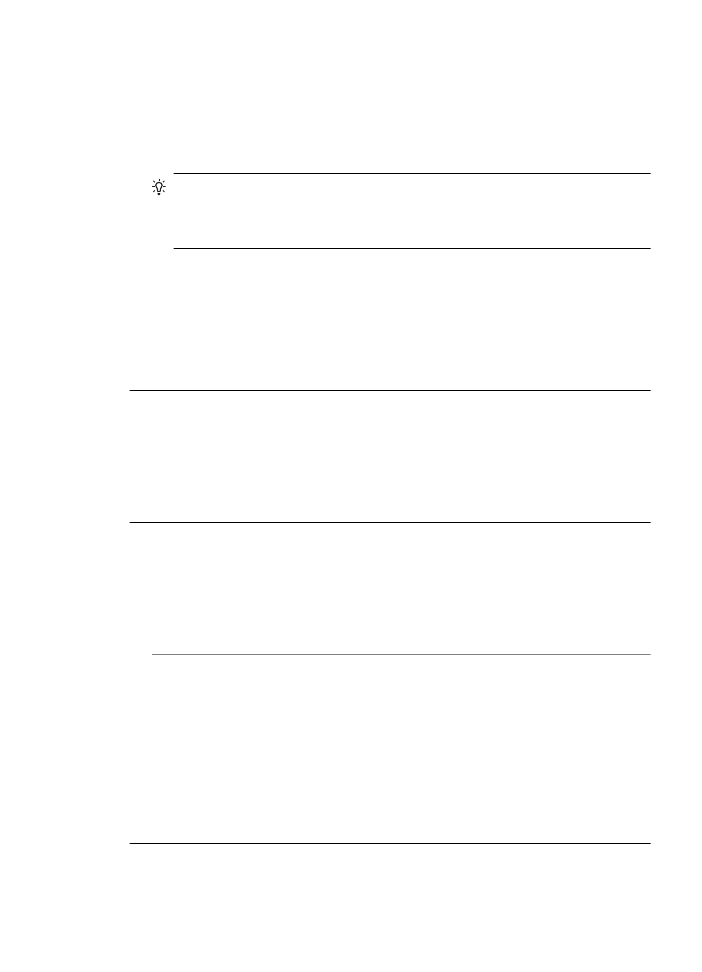
Het telefoonsnoer dat met de printer is meegeleverd, is niet lang genoeg
Oplossing: Als het telefoonsnoer dat bij de printer is geleverd niet lang genoeg
is, kunt u een verdeelstekker gebruiken en het snoer verlengen. U kunt een
dergelijke verdeelstekker kopen in een elektronicawinkel die telefoonaccessoires
verkoopt. Daarnaast hebt u een ander telefoonsnoer nodig. Hiervoor kunt u een
standaardtelefoonsnoer gebruiken, als u dat al in huis hebt.
Tip Als de printer is geleverd met een tweeaderige telefoonsnoeradapter, kunt
u een vieraderig telefoonsnoer gebruiken als u het snoer wilt verlengen. Zie de
meegeleverde documentatie voor informatie over het gebruik van de adapter
voor het tweeaderige telefoonsnoer.
Het telefoonsnoer verlengen
1. Gebruik het bij de printer geleverde telefoonsnoer om een verbinding te maken
tussen het verbindingsstuk en de poort met het label 1-LINE op de achterzijde
van de printer.
2. Verbind een ander telefoonsnoer met de open poort op het verbindingsstuk en
de telefoonaansluiting, zoals hieronder wordt weergegeven.
Faxen in kleur worden niet afgedrukt
Oorzaak: De optie Inkomende faxen afdrukken is uitgeschakeld.
Oplossing: Als u faxen in kleur wilt afdrukken, moet u ervoor zorgen dat de optie
Inkomende faxen afdrukken op het bedieningspaneel van de printer is
ingeschakeld.
De computer kan geen faxen ontvangen (Faxen naar pc en Faxen naar Mac)
Oorzaak: De computer die is geselecteerd voor het ontvangen van faxen, is
uitgeschakeld.
Oplossing: Zorg dat de computer die is geselecteerd voor het ontvangen van
faxen, altijd is ingeschakeld.
Oorzaak: Er zijn verschillende computers geconfigureerd voor de installatie en
het ontvangen van faxen, waarvan er een mogelijk is uitgeschakeld.
Oplossing: Als de computer die faxen ontvangt niet dezelfde is als de computer
voor de installatie, moeten beide computers altijd zijn ingeschakeld.
Oorzaak: Faxen naar pc of Faxen naar Mac is niet geactiveerd of de computer is
niet geconfigureerd om faxen te ontvangen.
Oplossing: Activeer Faxen naar pc of Faxen naar Mac en zorg ervoor dat de
computer is geconfigureerd om faxen te ontvangen.
Faxproblemen oplossen
119